
Como enviar fotos em alta resolução do iPhone para Android / iPhone

Você pode facilmente usar um iPhone para tirar fotos em alta resolução, mas sabe como enviar fotos em alta resolução de um iPhone para outro dispositivo iOS ou Android ? Como sabemos, enviar grupos de fotos leva muito tempo, e alguns aplicativos compactam as imagens para maior eficiência. Se você deseja fotos em alta ou máxima resolução, pode seguir este tutorial, que oferece 8 maneiras de enviar fotos em alta resolução.
A resposta é sim; você pode enviar fotos em alta resolução do seu iPhone. No entanto, é importante observar que o método de envio escolhido e as plataformas específicas envolvidas podem afetar a resolução e o tamanho das fotos. O método selecionado e os dispositivos ou plataformas em questão desempenham um papel crucial na preservação da qualidade da imagem.
Portanto, é crucial selecionar um método adequado com base na sua abordagem de envio preferida e no dispositivo de destino para garantir a transmissão bem-sucedida de suas fotos de alta resolução.
Como mantenho a qualidade das fotos do meu iPhone ao enviá-las? Nesta seção, apresentaremos quatro métodos para enviar fotos em alta resolução do iPhone para o Android .
Quer enviar fotos em alta resolução de um iPhone para um dispositivo Android com apenas um clique? Se sim, você pode escolher Coolmuster Mobile Transfer , um programa completo para transferência de dados. Esta ferramenta pode copiar todas as suas fotos com a resolução e o formato de arquivo originais. Além de fotos, ela podetransferir vídeos , músicas, contatos, SMS e muito mais.
Principais recursos do Coolmuster Mobile Transfer :
Siga estas etapas para enviar fotos de alta resolução do iPhone para Android pelo Coolmuster Mobile Transfer :
01 Execute o software na sua área de trabalho após instalá-lo no seu computador.
02 Conecte seu telefone ao computador usando um cabo de dados. Assim que a conexão for bem-sucedida, a interface abaixo será exibida. Certifique-se de que o iPhone esteja na posição Source; caso contrário, clique em "Flip" para alternar as posições do telefone.

03 Escolha as fotos que deseja transferir e clique no botão "Iniciar cópia" para iniciar o processo de transferência.

Aqui está o guia em vídeo (cerca de 2 minutos):
O Google Drive é um serviço de armazenamento em nuvem que permite sincronizar e compartilhar diversos arquivos, como fotos, documentos e vídeos, entre vários dispositivos. Oferecendo 15 GB de espaço de armazenamento gratuito, o Google Drive mantém a qualidade e a resolução originais das suas fotos sem perdas ou compactação. Com apenas alguns passos simples, você pode enviar facilmente fotos em alta resolução do seu iPhone para Android usando o Google Drive. Aqui estão as instruções específicas:
Etapa 1. Baixe e instale o Google Drive no seu iPhone e faça login com sua conta do Google.
Passo 2. No seu iPhone, abra o aplicativo Google Drive, toque no botão "+" no canto inferior direito, selecione a opção "Upload", escolha as fotos em alta resolução que deseja enviar e aguarde a conclusão do upload.

Etapa 3. No seu telefone Android , abra o aplicativo Google Drive, faça login com a mesma conta e você verá as fotos em alta resolução que acabou de enviar.
O Send Anywhere é um aplicativo de transferência de arquivos simples e rápido que permite enviar e receber arquivos entre diferentes dispositivos sem limitações. Não requer cadastro ou login e funciona sem conexão com a internet, utilizando a mesma rede local ou hotspot. Ele garante a resolução das suas fotos, evitando perdas ou compactações. Com apenas alguns passos simples, você pode enviar fotos em alta resolução do seu iPhone para Android usando o Send Anywhere. Aqui estão as instruções específicas:
Etapa 1. Baixe e instale o Send Anywhere no seu iPhone e telefone Android e, em seguida, inicie o aplicativo.
Passo 2. No seu iPhone, clique no botão "Enviar", selecione as fotos de alta resolução que deseja enviar e aguarde a geração de uma chave de 6 dígitos ou um código QR.

Passo 3. No seu celular Android , clique no botão "Receber", insira a chave de 6 dígitos gerada ou escaneie o código QR e comece a receber fotos em alta resolução do seu iPhone. Após a conclusão da transferência, você poderá visualizar suas fotos em alta resolução no seu celular Android .
O iCloud é um serviço de nuvem fornecido pela Apple que permite sincronizar e fazer backup de seus dados em diferentes dispositivos. Os backups do iCloud não afetam a nitidez das fotos. Aqui estão os passos específicos sobre como usar o iCloud para enviar fotos em alta resolução do iPhone para Android :
Passo 1. No seu iPhone, abra o app Ajustes, toque no seu ID Apple, selecione a opção "iCloud" e ative a opção "Fotos" para garantir que suas fotos de alta resolução sejam copiadas.

Etapa 2. No seu computador, abra um navegador e visite o site do iCloud . Depois, faça login com seu ID Apple.
Etapa 3. Na página da web, clique no ícone "Fotos", localize as fotos de alta resolução que deseja enviar, selecione-as e clique no botão "Baixar" no canto superior direito para salvá-las no seu computador.
Etapa 4. No seu computador, conecte seu telefone Android usando um cabo USB ou outro método e copie ou arraste as fotos de alta resolução baixadas para o armazenamento do seu telefone Android .
Como enviar fotos de alta qualidade de um iPhone para outro? Não se preocupe; nesta seção, explicaremos quatro métodos viáveis para enviar fotos de alta resolução de um iPhone para outro.
O iPhone Photo Transfer é um poderoso software de gerenciamento de dados móveis que permite transferir e fazer backup de seus dados entre diferentes celulares, incluindo fotos, contatos, músicas, vídeos e muito mais. Ele é compatível com diversas marcas e modelos de celulares, incluindo iPhone e Android . Ele garante a qualidade e a resolução originais das suas fotos sem perda ou compactação.
Siga os passos simples e você poderá enviar fotos em alta resolução de um iPhone para outro usando o iPhone Photo Transfer.
01 Abra o aplicativo iPhone Photo Transfer depois de instalá-lo no seu computador.

02 Conecte os dois iPhones ao computador usando cabos USB e certifique-se de que o telefone de origem esteja visível na lista de dispositivos na parte superior central. Caso contrário, clique no menu suspenso para selecionar o telefone de origem.

03 Selecione a opção "Fotos" e clique no botão "Exportar para dispositivo" para iniciar o processo de cópia para transferir fotos de um iPhone para outro.

O AirDrop é um recurso prático do iPhone que permite compartilhar fotos, vídeos e outros arquivos sem fio com dispositivos Apple próximos. Veja como enviar fotos em alta resolução de um iPhone para outro usando o AirDrop:
Passo 1. Em ambos os iPhones, abra o aplicativo Ajustes e ative as funções "Wi-Fi" e "Bluetooth", garantindo que estejam na mesma rede local ou conectados via Bluetooth.
Passo 2. Em ambos os iPhones, abra o "Centro de Controle", pressione e segure o ícone "Rede", selecione a opção "AirDrop" e defina suas opções de recebimento como "Somente Contatos" ou "Todos".

Passo 3. No seu iPhone de origem, abra o app Fotos, selecione a foto em alta resolução que deseja enviar, toque no botão "Compartilhar" no canto inferior direito e escolha a opção "AirDrop". Localize o nome do seu iPhone de destino, toque nele e inicie a transferência da foto em alta resolução do iPhone de origem para o iPhone de destino.
Passo 4. No seu iPhone de destino, você verá uma janela pop-up perguntando se deseja aceitar o arquivo do iPhone de origem. Clique no botão "Aceitar" para começar a receber a foto em alta resolução do iPhone de origem.
Enviar fotos em alta resolução de um iPhone para outro usando o iMessage é um processo simples. O iMessage é o serviço de mensagens da Apple e permite o envio de fotos de alta qualidade sem compressão significativa. Veja como enviar fotos em alta resolução de um iPhone para outro usando o iMessage:
Etapa 1. Navegue até o aplicativo Configurações e role para baixo até localizar a opção Mensagens.
Passo 2. Toque em "Mensagens" e ative o iMessage para habilitar sua funcionalidade.
Etapa 3. Role para baixo até o final e desative o "Modo de imagem de baixa qualidade".

Depois disso, você pode acessar o aplicativo Mensagens e enviar fotos para outras pessoas. Embora possa levar algum tempo para enviar as fotos, fique tranquilo, pois a qualidade não será comprometida.
O WhatsApp é um aplicativo de mensagens instantâneas multiplataforma amplamente utilizado que permite enviar e receber mensagens de texto, voz, fotos, vídeos e outras mensagens em diferentes dispositivos. Abaixo, você encontra os passos detalhados para enviar fotos em alta resolução de um iPhone para outro usando o WhatsApp:
Passo 1. Abra o WhatsApp no seu iPhone. Acesse o chat da pessoa com quem deseja compartilhar as imagens.
Passo 2. Toque no ícone "+" e selecione "Documento".
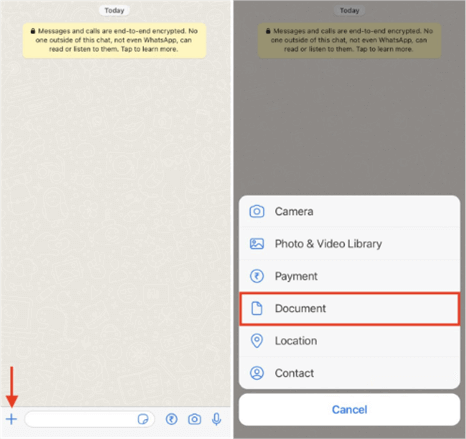
Etapa 3. Escolha a opção "Navegar" e navegue até a pasta que contém as imagens desejadas.
Passo 4. Escolha uma ou mais imagens e pressione o botão "Enviar".
Se não quiser diminuir a resolução das suas fotos após enviá-las do iPhone para Android , você pode utilizar os métodos acima. Essas abordagens podem preservar a qualidade da imagem durante a transferência. Se você deseja uma ferramenta para manter a qualidade e transferir fotos com eficiência, experimente Coolmuster Mobile Transfer . Este programa preserva a resolução da imagem e as fotos transferidas não substituirão as atuais no dispositivo de destino.
Artigos relacionados:
Como corrigir a qualidade de vídeo do iPhone para Android [todas as maneiras possíveis]
Como transferir fotos do Android para o iPhone sem fio [Guia em 2025]
7 maneiras viáveis de transferir fotos do Mac para Android
Como transferir fotos do Google Pixel para o computador (5 maneiras fáceis)

 Transferência de telefone para telefone
Transferência de telefone para telefone
 Como enviar fotos em alta resolução do iPhone para Android / iPhone
Como enviar fotos em alta resolução do iPhone para Android / iPhone





